HDMI-интерфейс на телевизоре используется для подключения внешней мультимедийной техники. Можно соединяться с телефонами, ноутбуками, стационарными компьютерами (системным блоком), разными мультимедийными приставками, в том числе игровыми. HDMI – это высококачественный интерфейс, предназначенный для передачи видео и аудио одновременно.
Как правило, после соединения устройств, телевизор автоматически берет на себя задачу воспроизведения звука. Подключаемое устройство перестает проигрывать аудио, а на телевизоре начинают звучать встроенные динамики (или внешняя акустика). Но иногда случается ситуация, когда нет звука через HDMI на телевизоре.
Проблема актуальна для любого подключения. Но чаще не работает звук при подключении компьютера через HDMI кабель. Операционная система в этом случае роли не играет, не передаваться звук может как на Windows XP, так и на Windows 7, 8, 10. Марка телевизора тоже не имеет значения. Не выводить звук может телевизор любого произвдителя (Samsung, LG, Sony и другие).
Как самостоятельно обновить драйвера на пк?
Проверьте подключенный порт
Если изображение через HDMI есть, а звук отсутствует на телевизионной технике, сначала проверьте правильность подключения. Телевизоры на задней панели комплектуются несколькими портами. На старых приемниках можно встретить разъем HDMI, который передает только картинку, а звук не транслирует. Это старая версия интерфейса (1,3), которая обозначается в скобках «DVI».

Если при подключении вы использовали именно этот порт, звук передаваться не будет даже в случае исправности всей системы. Необходимо переключить кабель в другой разъем, который не подписан как «DVI».
Горячий способ подключения (при включенном телевизоре) чреват повреждением порта.
Поэтому любые действия с HDMI нужно выполнять только после выключения телетехники.
Проверьте устройство воспроизведения
Иногда ноутбук или стационарный комп не переключает устройство вывода звука после подключения внешних девайсов. Тогда нужно зайти в настройки звука и переключиться на подключенный телевизор.
Инструкция для Windows 7:
- На панели задач (правый нижний угол) кликните правой кнопкой мышки по значку динамика.
- В контекстном меню выберите пункт «Устройства воспроизведения».

- Чтобы вывести звук с компьютера на телевизор через вход HDMI необходимо сделать его основным. Кликните ПКМ по устройству и выберите «Использовать по умолчанию».

Звук начнет играть на ТВ, а на ПК перестанет выводиться. При отключении кабеля аудио автоматически вернется на компьютер, ничего самому переключать не нужно. При повторном соединении техники телевизор также автоматически начнет играть.
Инструкция для Windows 10:
- Аналогично Windows 7, найдите иконку динамика. Кликните по пункту меню «Открыть параметры звука».

- Откроется окно параметров Windows. Чтобы подключить звук от компьютера перейдите в раздел «Звук». В пункте «Вывод» раскройте список и выберите подходящее устройство.

- Таким же способом можно переключить звук между разными выходами (громкоговорителями ноутбука, наушниками и другими подключаемыми гаджетами).
На 10-й версии Windows выставить устройство по умолчанию можно, если открыть панель управления звуком. Пролистайте ползунок вниз и найдите ссылку с таким же названием.

Если ссылки нет, выполните процедуру другим способом.
- Откройте панель управления.
- Перейдите в «Оборудование и звук».

- Затем в «Звук».

- На первой вкладке «Воспроизведение» найдите строку с моделью телевизора и установите устройство главным.

Иногда в списке телевизор помечается как неактивный (выделен серым цветом). Тогда проверьте плотность соединения. Выключите ТВ, выньте штекер и вставьте до самого конца. Включите телеприемник и проверьте работу звука еще раз.
В большинстве случаев описанное действие помогает перевести звук с ПК на телевизор. Но бывают и другие проблемы.
Проверьте работу звуковых устройств
Откройте диспетчер устройств на компьютере. На рабочем столе нажмите ПКМ по значку «Мой компьютер/Этот компьютер» (зависит от версии Windows).

В открывшемся окне кликните по соответствующей ссылке.

Появится окно со всеми комплектующими и работающими узлами ноутбука или настольного компьютера. Нужно осмотреть все звуковые устройства, которые задействованы в воспроизведении аудио на технике.
Сначала раскройте пункт «Звуковые, игровые и видеоустройства». Отыщите устройство, которое обозначено как «Hight Definition Audio». Перед названием должна быть написана марка графического адаптера (AMD или NVIDIA). Это важно, так как звук выходит не с аудиовыхода ноутбука, а через HDMI-порт, то есть через разъем видеокарты.
В вашем случае может не быть наименований видеокарты. Ситуация нормальная, поэтому просто осмотрите все устройства.

Главное, чтобы возле пиктограммы динамика не было никаких дополнительных значков – стрелок, восклицательных знаков, треугольников. Любое лишнее обозначение говорит, что есть проблемы. Больше информации пишется в свойствах. Смотрите пример на изображениях ниже.


Стрелка вниз означает, что устройство отключено. Следовательно, сделать звук работающим можно через включение компонента. Сделайте правый клик мышки по устройству и выберите «Включить» или «Задействовать устройство».

Дополнительно можно обновить драйвер, установить самую свежую версию программного обеспечения. Особенно актуально обновление если компонент помечен иными значками. Сначала воспользуйтесь встроенной функцией обновления через контекстное меню, нажмите на «Обновить драйвер».

Но лучше скачать драйвер с официального сайта производителя и установить через файл (инструкция ниже). При установке не нужно ничего отключать. Если предоставляется выбор для установки или отмены отдельных компонентов, сделайте все пункты активными.
В пункте «Свойства» всегда пишется статус работы. Нормальным считается надпись «Устройство работает нормально».


Аналогичным образом осмотрите раздел «Аудиовходы и аудиовыходы».

Также раскройте дерево «Системные устройства» и найдите контроллер под названием «Контроллер Hight Definition Audio (Microsoft)». Если он отключен, тогда включите.

Кстати, при выключенном контроллере в других ранее описанных разделах не будет отображаться часть устройств.
Полностью перезапустить службу можно через удаление.

Затем через меню «Действие» обновите конфигурацию оборудования.

Перезагрузите компьютер. Снова зайдите в диспетчер и проверьте, вернулся ли контроллер. Способ можете проверить на всех присутствующих устройство аудио в диспетчере.
Нет звука из-за драйверов
Даже если все работает нормально, компоненты в рабочем состоянии, это не означает, что причина не в драйверах.
Драйвер – это программа, которая контролирует работу каждого компонента компьютера.
Возможно, что изначально был установлен неправильный драйвер. Например, универсальный пакет, который не учитывает индивидуальные параметры оборудования. Или драйвера были повреждены. Это тоже становится причиной, почему при подключении HDMI нет звука. Тогда нужно выполнить инсталляцию «дров» с нуля.
Определите модель видеокарты
- В «Диспетчере устройств» в разделе «Видеоадаптеры» откройте свойства отображаемой видеокарты.
- На вкладке «Сведения» будет написано полное наименование графической карты.

Узнайте разрядность системы
В свойствах компьютера всегда пишется тип операционной системы: 32 или 64-разрядная.

Скачайте ПО
- Для пользователей NVIDIA нужно перейти на официальный сайт по ссылке и выбрать графический драйвер, учитывая разрядность, которую определили ранее.
 После нажатия на кнопку «Поиск» сайт перекинет на страницу, где будет кнопка для скачивания «Загрузить сейчас».
После нажатия на кнопку «Поиск» сайт перекинет на страницу, где будет кнопка для скачивания «Загрузить сейчас».  Сохраните файл драйвера в удобное место и после скачивания сделайте установку.
Сохраните файл драйвера в удобное место и после скачивания сделайте установку. - Для скачивания обеспечения под оборудование AMD проделываются такие же шаги. Перейдите по ссылке на официальный ресурс компании . Пролистайте страницу чуть вниз, чтобы появился фильтр выбора версии программы. Выберите нужный драйвер и кликните на «Отправить».
 На следующей странице раскройте ветку, которая соответствующей вашей системе. Нажмите кнопку «Скачать» и после загрузки драйвера на ПК инсталлируйте софт.
На следующей странице раскройте ветку, которая соответствующей вашей системе. Нажмите кнопку «Скачать» и после загрузки драйвера на ПК инсталлируйте софт. 
В сети можно встретить много рекомендаций по поводу программы DriverPack Solution . Это комплексный софт для установки «дров». Но также многие не рекомендуют использовать программу ввиду того, что, кроме основного драйвера, система может пополниться ненужными «вещами». Поэтому лучше качать программное обеспечение с официальных источников.
Не идет звук из-за неисправностей
Не стоит исключать фактор поломки или сбоя в работе техники.
- Вероятно, что поврежден кабель. Проверьте, передается ли звук через другой шнур.
- Попробуйте подключиться к другому HDMI-разъему телевизора. Иногда по некоторым причинам пропадает аудио на одном конкретном разъеме.
- Редко причина кроется в аппаратных неисправностях. Устранить проблему самостоятельно без опыта не получится. Придется обращаться в сервисный центр.
Устранение неполадок
В любой версии OS Windows есть встроенное средство устранения неполадок. Использовать можно для исправления работы каждого компонента. В нашем случае запускается диагностика через динамик в системном трее.

Дайте средству выполнить сканирование, обнаружить проблемы.

При необходимости сделайте исправления, действуя по подсказкам на экране.
Еще советы
Иногда передать звук на подсоединенный к компу телевизор не получается по неизвестным обычному пользователю причинам. Поэтому, если инструкции выше не помогли включить звук, попробуйте следующие советы:

- отключите все внешние устройства от телевизора;
- выключите все автоматически загружаемые программы с запуском Windows. В диспетчере задач (комбинация на клавиатуре Ctrl+Shift+Esc) на вкладке «Автозагрузка» переведите состояние программ в статус «Отключено». Выполните перезагрузку компа и проверьте звук.
Некоторые пользователи банально забывают выйти из техого режима. Если на экране светится значок перечеркнутого динамика, тогда нажмите на пульте кнопку «Mute».

Если подключение сделано через переходник
Иногда поддключение техники организовано не напрямую кабелем HDMI-HDMI, а через переходники. Например, выводится аудиоканал через HDMI ноутбука, а поступает на вход VGA или DVI телевизора. В таком случае звук не появится, так как перечисленные интерфейсы передают только видеоканал. В таком случае нужно дополнительно вести кабель для поступления звука.
Например, можно вывести звук с выхода для наушников компьютера. А завести его либо тоже в разъем mini Jack 3,5 на телевизоре, либо двумя тюльпанами (белым и красным). Тогда используются кабели 3,5-3,5 или 3,5-2RCA (рис. ниже) соответственно.

Получается, что для звука и показа изображения на телеэкране потребуется вести два кабеля. Один для трансляции картинки, второй для звука.
Чтобы не использовать два шнура можно применить переходник Display Port-HDMI.

Если звук пропал, а раньше работал
Внезапная пропажа аудио говорит о возникновении какой-то проблемы. Просто так прекратиться передача аудио не может. Значит, нужно выявить причину.
- Сначала исключите повреждение HDMI-шнура. Возможно, произошел сильный перегиб или сдавливание кабеля, что привело к повреждению внутренних проводников. Могут повредиться и контакты штекера. Осмотрите визуально контакты, чтобы все металлические части были целы и чисты. Частое использование разъемов, резкие неаккуратные выдергивания кабеля может привести к износу и поломке разъемов.
- Какая-то программа стала причиной сбоя. Вспомните, какие программы ставились в последнее время. Если добавленного софта немного, попробуйте исправить звук через удаление программ.
Источник: potelevizoram.ru
Как установить драйвер на тв
Вобщем как всегда купленный комп с Вистой в комплекте, которая меня в корне не устраивает. Пробовал переустановить не получаеться. Думал проблема в SATA драйверах. Интегрировал драйвера на установочный диск ХР — нихрена. Видать проблема не в этом.
Загружаю установочный диск ХР, копирует драйвера потом выскакивает синий экран смерти — и баста !
A problem has been detected and windows has been shut down to prevent demage to your computer.
If this is the first time you’ve seen this stop erro screen, restart your computer. If this screen appears againfolow these steps:
Check for viruses on your computer. Remove any newly installed hard drives or hard drive controllers. Check your hard drive to make sure it is properly configured and terminated.Run CHKDSK / F to check for hard drive corruption, and then restart your computer
STOP : 0x0000007b (0xF78D2524, 0xC0000034, 0x00000000, 0x00000000)
Так как Виста не русская и даже не английская запартачил чета и даже она теперь не грузится. Я с ней до этого дела не имел.
Помогите чем сможете.Заранее благодарен.
Регистрация: 22.01.2007
Сообщений: 2,860
Сказал(а) спасибо: 0
Поблагодарили 0 раз(а) в 0 сообщениях
Репутация: 686
Попробуйте сначала форматнуть весь винт утилитой акронис (если увидит сата) а затем ставьте ХР. Я весь день проигрался с асусом пока поставил ХР — смотри раздел ниже
Регистрация: 05.09.2008
Сообщений: 5
Сказал(а) спасибо: 0
Поблагодарили 0 раз(а) в 0 сообщениях
Репутация: 0
А как её загрузить если нет винды? Через дос ? Если можешь опиши поподробнее что нужно сделать . Жду ответа.
Регистрация: 22.01.2007
Сообщений: 2,860
Сказал(а) спасибо: 0
Поблагодарили 0 раз(а) в 0 сообщениях
Репутация: 686
Есть много загрузочных дисков с системой на которых присутствует утилита Акронис сюит директор(вроде так)Суеш диск перезагружаеш и выскакивает окно с предложением че делать выбираеш эту утилиту и вперед.Кроме Акрониса еще бывает Партишен — он тоже делает формат Выбирай с русским интерфейсом что б не напартачить хотя что там уже партачит если все слетело. Когда устанавливал винду че небыло ниче кроме нее на диске?
Регистрация: 31.10.2006
Сообщений: 40200
Записей в дневнике: 0
Сказал(а) спасибо: 0
Поблагодарили 0 раз(а) в 0 сообщениях
Репутация: 55070
Регистрация: 05.09.2008
Сообщений: 5
Сказал(а) спасибо: 0
Поблагодарили 0 раз(а) в 0 сообщениях
Репутация: 0
Запускаю Акронис бут сиди пишет Стартин акронис лоадер и на этом все заканчивается.
Может еще чем-то можно отформатировать ?
Регистрация: 22.01.2007
Сообщений: 2,860
Сказал(а) спасибо: 0
Поблагодарили 0 раз(а) в 0 сообщениях
Репутация: 686
Ты сунул загрузочный диск созданный программой Acronis True Image Home а нужен загр. диск с программой Acronis Direct Suite.Это по поводу форматирования.По поводу синего экрана:Обобщив информацию о неудачных установках сборки по причине несоответствия устанавливаемых драйверов имеющимся контроллерам жестких дисков, а именно:
1. На материнских платах с чипсетом от VIA проблема разрешалась удалением драйверов viamraid , viapdsk, vibus;
2. На материнских платах с чипсетом от NForce проблема разрешалась удалением драйверов nvraid, nvatabus, NVGTS5 , NVGTS6 , NVRD325;
3. На материнских платах с чипсетом от ATI проблема разрешалась удалением драйверов si3112, si3112r;
4. При наличии контроллера FastTrack выдавало ошибку неверной записи в секции[SCSI] fst376xp;
5. На материнских платах с чипсетом SIS проблема возникала, но пока не решалась из-за невозможности проверить предположения по поводу драйверов SISRAID, SISRAIDX, SISRAID1, SISRAID2, SISRAID4;
сделал комплексные исправления в файлах dosnet.inf и txtsetup.sif.
— удалены ссылки на драйвера viamraid , viapdsk, vibus;
— удалены ссылки на драйвера nvraid, nvatabus, NVGTS5 , NVGTS6 , NVRD325;
— удалены ссылки на драйвера si3112, si3112r;
— удалены ссылки на драйвера SISRAID, SISRAIDX, SISRAID1, SISRAID2, SISRAID4;
— добавлена отсутствовашая запись в секции [SCSI] fst376xp = «Promise FastTrak 376/378 ™ Controller (XP)».
Проверить действенность внесенных изменений сам не могу по причине отсутствия оборудования, поэтому выкладываю файлы неоттестированными для энтузиастов, имеющих возможность проверить и тех, у кого возникают вышеописанные проблемы (как попытку решения).
Что нужно сделать, чтобы заменить эти файлы в сборке?
Запускаем программу Ultraiso и в ней открываем образ zvercd.com_8.2.3.ISO. Из скачанного архива извлекаем файлы и добавляем их в папку i386открытого образа. На вопросы о замене файлов отвечаем утвердительно. После замены файлов сохраняем образ под другим именем и записываем его на матрицу или прямо из программы Ultraiso, недостатком которой является невозможность верификации записанных данных, или в программе Nero-6 (рекомендуется) через меню Файл—>Открыть на минимально возможной скорости.
Если кому то эти файлы не помогают, значит идет несовпадение других драйверов.
В этом случае алгоритм поиска такой: если другая сборка или обычная windows устанавливаются, можно определить с помощью программы Everest, какие контроллеры жестких дисков стоят, затем в файле txtsetup.sif можно посмотреть какой драйвер сопоставлен контроллеру. После этого можно произвести поиск и удаление всех строк в двух вышеописанных файлах по маске имени драйвера (без точки и расширения).
В случае поиска мешающего драйвера следует либо использовать перезаписываемую матрицу, либо делать проверку на виртуальной машине.
_________________
Регистрация: 05.09.2008
Сообщений: 5
Сказал(а) спасибо: 0
Поблагодарили 0 раз(а) в 0 сообщениях
Репутация: 0
Acronis Direct Suite точно также не загружаеться (я его записывал отдельно на диск). Если тебя не затруднит можешь написать по проще и если можно стэп бай стэп, был бы очень благодарен.
П.С. А то слишком много инфы да еще и не очень знакомой.
Источник: www.tehnari.ru
Как разом установить и обновить все драйверы для компьютера
Думаю, ни для кого не секрет, что современные версии операционной системы Windows — это весьма умный продукт, который стремится всё выполнять за пользователя. В этом нет ничего плохого, но иногда из-за такой автоматизации могут быть проблемы. В данном материале вы узнаете, как разом установить и обновить все драйверы для вашего ПК и получить максимально возможную производительность.

Прежде чем начать
Прежде чем переходить к гайду, стоит чуть подробней рассказать, что такое драйвер.
Драйвер — это прослойка (программа) между железом и операционной системой, которая подсказывает системе, как лучше работать с устройством. Обычно Windows применяет универсальные или устаревшие драйверы для оборудования, что позволяет обеспечить его функционирование, но не достичь задуманного производителем уровня работы устройства.
Проведём эксперимент. Сравним работу CS: Source на системе с установленными драйверами и без.
Как вы могли заметить, результат потрясает. В системе без установленных драйверов, а я имею в виду не только драйвер видеокарты, скорость загрузки упала более чем в 6 раз, а о разнице в FPS и говорить не стоит. Перейдём к гайду.
Гайд
Существует множество стороннего ПО для установки и обновления драйверов ПК, но всё оно в большинстве случаев сомнительного качества или платное. Благо, есть проверенное временем бесплатное решение под название Snappy Driver Pack Installer.

Snappy Driver Pack Installer — это бесплатный инструмент для установки и обновления драйверов от бывшего разработчика DriverPack, который не был согласен с политикой интеграции рекламы, а также внедрением шпионского ПО в проект.
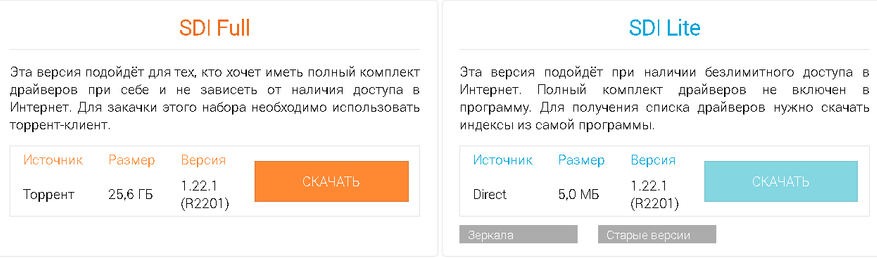
Инструкция:
- Скачиваем и устанавливаем желаемую версию ПО.
- Извлекаем файлы архива в любую папку.
- Запускаем файл SDI_x64_R2000.exe (64-bit) или SDI_R2201.exe (32-bit). (Желательно от имени администратора).
- Производим индексацию оборудования.
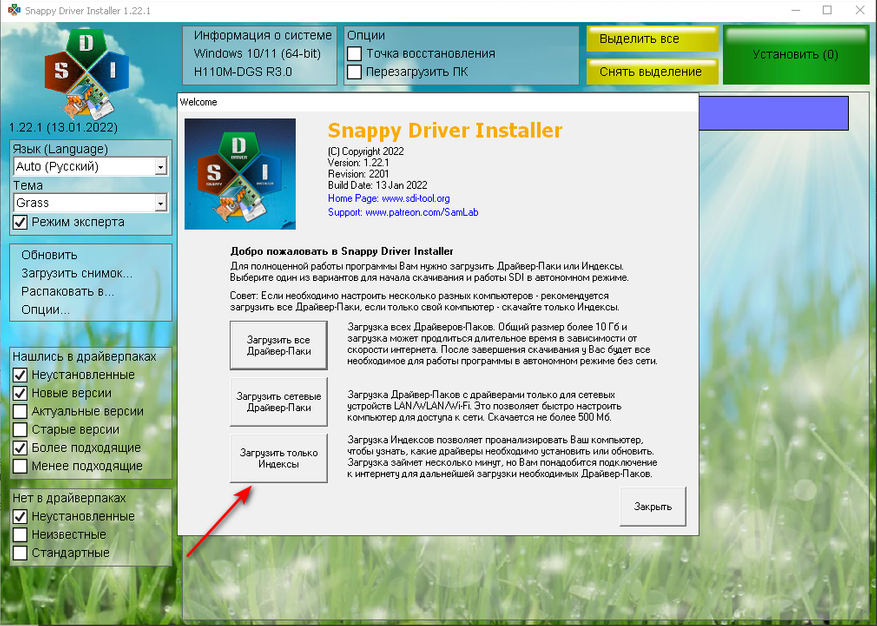
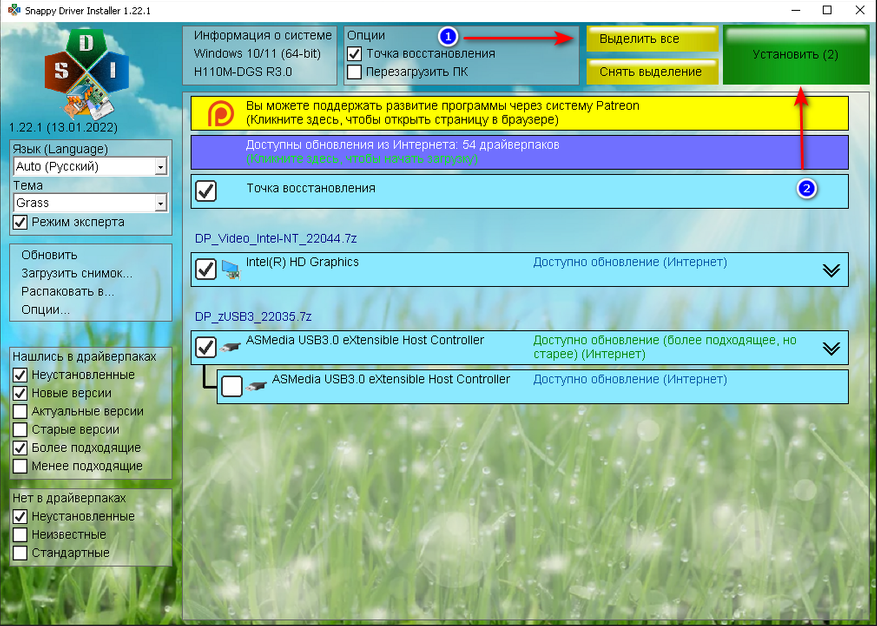
Программа просканирует подключённые устройства к ПК и свяжется с базой драйверов. После получения данных отмечаем все или только нужные устройства. Нажимаем установить и ждём окончания установки. Выполняем перезагрузку ПК.
Видеопример
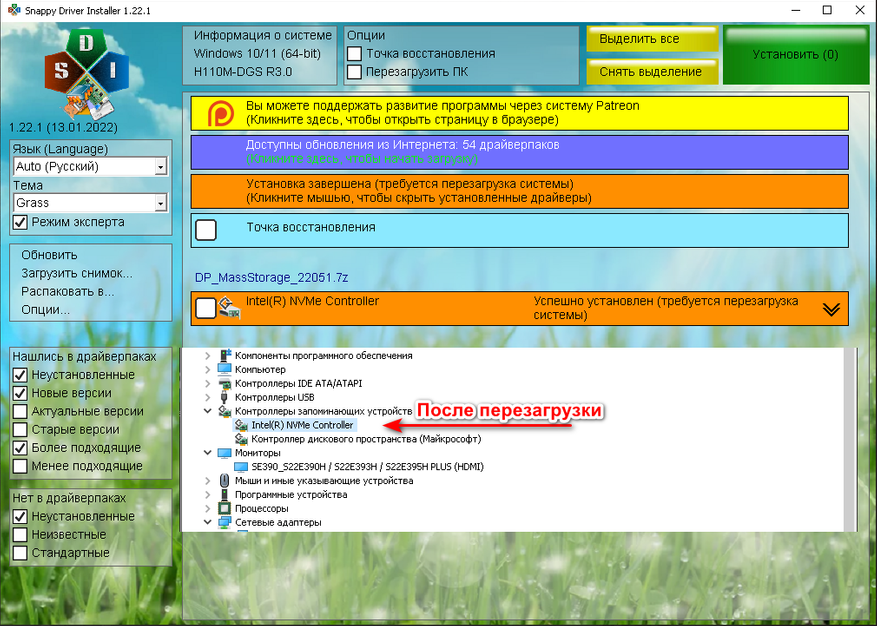
Итог
Вот, собственно, и всё. Не заплатив ни копейки и сэкономив уйму времени, мы разом выполнили установку и обновление всех драйверов ПК. Возможно, кто-то скажет, что лучший вариант это всегда устанавливать драйверы с сайта производителя устройства, но гайд был создан для экономии времени, и автора данное ПО ещё никогда не подводило. Используйте свой ПК на максимум!
Автор не входит в состав редакции iXBT.com (подробнее »)
Об авторе
Сисадмин и любитель эльфиек.В отпуске до 15 сентября.
Автор Павел Прилуцкий ПА Рейтинг +536.20
Блог Программы, сервисы и сайты 364 1171 RSS Вступить Подписаться
Не упускай интересное! Подпишись на нас в ВК и Telegram.
Пожаловаться на комментарий
123 комментария
Добавить комментарий
Непонятно зачем нужная эта программа. Windows уже давно самостоятельно устанавливает драйвера из центра обновлений. Такие программы были актуальны во времена Windows XP и 7, но сейчас они абсолютно бессмысленны.
Добавлен видеопример.
В вашем примере сравнивается производительность системы с установленными драйверами и системы без драйверов. Но как этот пример доказывает необходимость использования программы из статьи? Зачем городить костыли, если можно установить драйвера и добиться того же самого эффекта средствами windows. Достаточно открыть центр обновлений, вручную проверить обновления и установить все необязательные обновления драйверов.
Глупость не говорите, вы читали хоть материал? Я же всё там указал, зачем и почему.
Хорошо, я повторюсь, современная система Windows обновляет всё по принципу базы, и о ужас, она обновляется реже, чем у этого ПО.
Простой пример:
Выполните установку чипсета или драйвера видеокарты с помощью центра обновления Windows и Snappy или оф с сайтов.
Вы удивитесь различиям в версии драйвера или количеству недоустановленных драйверов. Не беря в рассчёт уже всякие обрубки-пиратки без возможности обновления.
Пожалуйста, разберитесь в теме, прежде чем подобное повторять в будущем.
Обрубки-пиратки и прочие дно сборки вообще не стоит устанавливать. Windows — закрытая ОС и вырезание чего-то «ненужного» по мнению очередного сборщика Васи Пупкина может привести к непредсказуемым последствиям. Что же касается версий, то обычно Microsoft предлагает наиболее стабильные версии драйверов. И бывает так что после ручного обновления все может накрыться.
У меня так было когда я обновила драйвер как раз на графику. Производительность упала и система часто стала падать с ошибками «ОС windows заблокирован доступ к графическому оборудованию». По моему опыту лучшие драйвера те которые ставит сама система. Проблема была у меня только с одним специфичным планшетом Dell, для которого драйверов не было в центре обновлений. Но это очень специфичное железо и в таком случае проще просто скачать драйвера с сайта производителя устройства.
Вы рассуждаете со стороны серверного сегмента, где важна стабильность, а гайд воплощает геймерские идеи максимальной выжимки-производительности. В данном сегменте поощаряется и обрезание Windows, ибо современная Win это чёртыв отстой с кучей мусора, а также выжимку всего и вся.
Ну не скажите, у меня, например, винда постоянно пытается откатить графический драйвер проца на старую и как раз нестабильную версию, на которой присутствуют артефакты даже в отрисовке страниц браузера. Поэтому приходится вручную устанавливать при помощи официального веб приложения от интела и запрещать центру обновления снова откатывать всё назад. Ну и процессор не специфический, а i5-11600 с графикой uhd 750
Благодарю за подтверждающий отзыв. О чём собственно и речь. Я понимаю, что с «прогрессом» многим стало казаться, будто ручная установка в прошлом, но не нужно заблуждаться, так качество современной Windows зависит от индусов х0.
Тоже заметил, что самые стабильные драйвера это те, которые ставит сама Windows. Сравнивал производительность их и более свежих с сайта — в пределах погрешности. Вообще сейчас всякие программы загрузки драйверов нафиг не нужны, т.к. Windows сама все умеет.
А приведенная программа напоминает старые времена установки Windows, когда сначала нужно было загрузиться с дискеты, использовать команды «fdisk», «format c» и т.п. А сейчас все это делается также средствами самой Windows.
типичный криворукий юзер у которого всё глючит и падает на засранной винде, со времён XP пользуюсь только мини-сборками не нарадуюсь скоростью работы и отсутствию целлюлита на несколько десятков гигов, просто самая лучшая ОС в мире, текущая 10ка стоит от Flibustier.
Не пишите чушь) Как раз таки у меня система всегда чистая. Все программы из надежных источников — репозитории winget, MS store. И установлено только то что мне нужно. Как раз таки криворукие пользователи, такие как вы и ставят сборки собранные непонятно кем. Нужно понимать что windows не открытая ОС, это не конструктор. Это законченный коммерческий продукт.
И вырезание чего-то типо «ненужного» может привести абсолютно к непредсказуемым последствиям. Это сильно снижает стабильность ОС. Если вам нужен конструктор, то пожалуйста вперед на Gentoo Linux. Вот там можно собрать систему самостоятельно(включая ядро) и убрать все вам «ненужное».
Особенно смешно кстати когда в этих сборках отключают всю систему безопасности) А потом такие вот пользователи сборок кричат «ууу винда решето!» после очередной массовой эпидемии какого нибудь вируса шифровальщика. Это же додуматься нужно отключить систему безопасности, отключить обновления безопасности… А и еще любимая фишка всех этих сборок это вырезать все языки кроме русского) А главное для чего это все? Там производительность повышается максимум на пару процентов) И в ОЗУ освобождается несколько мегабайт)
Там производительность повышается максимум на пару процентов) И в ОЗУ освобождается несколько мегабайт)
Это в лучшем случае, а в общем — разницы нет вообще=) Зато — нестабильная работа и неработоспособность приложений, зависящих от вырезанных служб и библиотек.
«Нужно понимать что windows не открытая ОС, это не конструктор. » — dism говорит несколько иное, да и windows adk в недоумении:)
Если вы качали сборки не удосужившись разобраться, что скачиваете, с непонятного ресурса.
Раньше сам сборки под свои нужды собирал, щаз лень и нет насущной необходимости, просто на торрентах читаю чОкак модифицировали, отзывы и как то проблем не было со времн вин7. А вот обновления на оригинал что-нить ломали это я видел.
«А и еще любимая фишка всех этих сборок это вырезать все языки кроме русского) » — может сборка на основе домашки с одним языком, или английский тоже вырезали?
«Это же додуматься нужно отключить систему безопасности, отключить обновления безопасности» — может человек сторонним брэндмауром и антивирусом пользуется…
Для некоторых специфичных или старых драйверов до сих пор нету WHQL драйвера. Эта прога хорошо помогает, например, если пытаться поставить Винду на старый ноут. Плюс, не все драйверы оптимальны, иногда для лучшей работы какого-то устройства нужно откатиться на какую-то определенную версию, например. В общем, программа эта должна в арсенале любого пользователя быть.
Спасибо за адекватный комментарий.
Попробуйте установить систему без интернета или с ограниченным интернетом и поймете зачем (и да, win11 так же возможно установить без наличия интернета). Второе: на некоторое старое железо винда не устанавливает драйвера автоматически, приходится пользоваться вот такими паками.
У меня был случай когда win10 упорно скачивала не тот драйвер для видеокарты AMD ATI, а с помощью этого пака не тратя времени на поиск быстро установил нужный.
Этот Snappy Driver Pack Installer сэкономил, лично мне, массу времени и нервов.
Вот, спасибо за подтверждающий коммент.
… И лучше бы она это не делала. Получить отвал устройства, BSOD или даже полный брик (угу, после обновления биоса) — проще простого.
Кстати, полностью отключить эту мерзость, как обычно — крайне непросто.
Не соглашусь.
Да, так было некоторое время назад, но с какой-то сборки вынь вдруг перестала автоматом подтягивать дрова на интегрированное видео, могу ошибаться, кажется с 21H1, ну да не суть. Мы то уж обрадовались, спрятали драйверпаки в дальний ящик стола, а оно вишь как. Так что у таких сборок есть будущее. И особо они востребованы у сервисов и прочих мастеров.
Спасибо за подтверждающий комментарий.
Винда не стала УСТАНАВЛИВАТЬ драйвера автоматически, но НЕ ПЕРЕСТАЛА их предлагать в центре обновлений. Заходите в центр обновлений, указываете, что нужно искать не только обновления для Windows, но и для других программ и драйверов и затем в Необязательных выбираете себе найденный драйвера.
Если бы винда ПРЕДЛАГАЛА дрова в центре обновлений, мы бы их установили, не побрезговали. Фишка в том что все дрова она предлагает, а вот под новые IGS не предлагает, так-как не находит их в базе, при этом утверждает что всё Ок. А на графику мажет свой богомерзский стандартный драйвер от мелкомягких, при котором комп тормозит даже при скроле страницы браузера )
Не всегда и не везде
Да да бессмысленны. Я тебя огорчу — не на всем железе они устанавливаются корректно и в итоге приходится сносить то что поставила винда. Но ты я вижу уверен что все прекрасно работает.не буду тебя огорчать.
А Вы на 100% уверены, что данный драйверпак установит именно ПРАВИЛЬНЫЙ драйвер?
ну хотя бы установит, а то винда вообще не ставит или очень старый…
Добавлен видеопример.
ИМХО лучший и удобнейший драйвер пак. Для меня маст хэв, экономит тучу времени и нервов. Крайне рекомендую к использованию.
Тоже часто выручает.
ninite.com
Не благодарите.
Драйвера с оффсайта и не мучаться.
Все.
Драйверы с оф сайтов забывают обновлять.
На видео карту напомнит утилита же, идущая с драйверами. На материнку обновления не столь часты.
На софт выше ссылка
Ставить не пойми чего — пусть априори хуже
Простите, но вы не понимаете как это работает.
Простите, но вы, боюсь, меньше пишете по времени, чем я делаю то, о чем вы пишете.
И не стоит тут кидаться громкими словами, дабы получить плюсеки в карму.
Интсрукция:
Скачиваем и устанавливаем желаемую версию ПО.
Разархивируем файлы в любую папку.
Запускаем файл SDI_x64_R2000.exe или SDI_R2201.exe, в зависимости от битности вашей системы.
Производим сканирование оборудования.
——
Ну поехали почитаем вдумчиво)
1. Ошибка грамматики
2. Сканирование проводится драйверов оборудования (либо они есть либо их нет). И именно их (драйвера) предлагается обновить.
3. «битность системы» не соотнесена с х86 и х64 по названиям файла, приходится догадываться. Ну ок, догадаемся)
4. Запуск от имени администратора точно не нужен такому файлу? И не надо пояснять?
Я вас тоже люблю, но лучше вам поумереть свой третий глаз провидца, ибо вам совершенно не ведамо кто и чем занят.
Не говорите, что мне делать, и не услышите, куда идти, юноша.
Поправьте лучше статейку и да прибудет с вами карма с плюсиками..)
Совет — не приказ. Я надеюсь, что вы когда-нибудь поймёте разницу.
Спасибо, что поправили. Смыслового толка как не было так и нет, но, хотя бы не бьют в глаза иные «сущности»…
Гуру — валерианы выпей!
Без тебя разберусь и советов копеечных…
Какие мы злые.
Ну ошибочки убрали, уже хорошо..
Теперь надо бы научиться не переходить на личности, но это, видимо следующей «статьей» решится…
Поумерить, ведомо. Не благодарите.
Откуда они тогда берутся новые?)
«Я вас тоже люблю, но лучше вам поумереть свой третий глаз провидца, ибо вам совершенно не ведамо кто и чем занят.»
А теперь по-русски: поумерить, не ведомо, кто.
Проблема всех подобных поделий — они почему-то думают, что если VID/PID совпали — все, можно накатывать последнюю версию.
Реальность несколько отличается — в результате можно получить совершенно феерические баги или просто неработоспособную систему.
Вообще по-хорошему надо смотреть весь комплекс и учитывать особенности данной конкретной модели (и сочетания компонентов), но это сложно собирать и поддерживать, поэтому… пользоваться подобным никому не советую.
Думаю что все подобные программы и обновление через Винду, для людей далёких от компьютера или ленивых.Это и в правду удобно, быстро.
Большинство и я в том числе, ставят сами с сайта материнской платы и ТД.
со старым оборудованием может не прокатить, искать по ИД обламывает:)
Наверное соглашусь с тем что такой софт имеет место быть, просто потому что сейчас на рынке хватает околоноунеймовских устройств под которые винда весьма печально ищет драйвера.
Хотя если у вас устройство уважаемого бренда, то вам, скорей всего, данное ПО не нужно.
Не ставьте это. Проблем потом не оберетесь. Установил драйвер на ТВ Тюнер и работа компа стала невыносимой. Все стало тупить, и неожиданно ни с чего вдруг при только что установленной системе выскочил синий экран. Виновника я вычислил быстро.
Как раз вот это ПО и вызвало ошибку. Посмотрел в журнале событий. Но удалить эту хрень стало трудно. Пришлось заходить в безопасный режим с отключением цифровой подписи драйверов. Только тогда я смог вычистить эту хрень. После перезагрузки комп стал работать вполне себе нормально. Драйвер на ТВ Тюнер в итоге я скачал с сайта производителя.
Вполне себе нормально установилось и никаких синих экранов нет. Не тратьте время на подобный софт. Лучше для надежности скачайте драйвер с сайта производителя вашего оборудования, если не хотите получить проблем в работе вашего ПК. Автор говорит тут об экономии времени, но про работоспособность вашего ПК он молчит. Не доверяйте всяким сторонним утилитам.
Сохраните работу вашего ПК в стабильном состоянии.
SamDrivers -два в одном, DRP и SDI. На некоторых конфигах драйвер бывает либо в одном, либо во втором варианте. Объём конечно больше, но в работе показал себя с наилучшей стороны.
Ну очень двояко про все эти драйвер паки. Ибо на двух ноутах эта прога ставит странные драйвера для тачпада, ибо после их установки тачпад тупо отвалился. Дальше на материнке асус и гигабайте этот драйвер пак пытался прошить микрокод биоса. В итоге асус пришлось поднимать программатором, в на гиге два биоса, так что сама себя восстановила.
Дальше всё интересней, берём драйвера для чипсета материнки и эти же драйвера из драйвер пака одной версии. Во первых разница в размере, оф версия весит больше, из пака меньше. Нашёл оф дрова и дрова из пака одной версии и одного размера. Но вот хеш у дров совсем разный, и это странно.
Дальше совсем интересно, уже не раз на разных пк этот драйвер пак почему то предлагает обновить видео драйвер. Притом не полностью драйвера на видео, а чисто драйвер видео без всей программной оснастки. И при таком обновлении ломается граф интерфейс дров, постоянный отказ в доступе. И так я могу перечислять до бесконечности все проблемы любых драйверпаков.
Этот драйвер пак хорош только тем что там можно найти старые драйвера, для древнего железа, и то автоматической установкой лучше не пользоваться, а вытащить драйвера и установить вручную. А автоматическая установка всех дров разом это вообще зло. Некоторые драйвера требуют перезагрузки после установки. Да некоторым дровам пофиг и можно потом перезагрузить пк, а некоторым нет, и если продолжить что то ещё ставить то дрова ломаются.
Так что пользоваться таким софтом нужно крайне осторожно и с опаской, а лучше взять дрова с оф сайта и поставить, так точно будет понятно что так или не так работает.
У меня тяжёлый случай — старый винт вставил в другую сборку. Винт не мой, что там за винда стоит — не знаю. Можно через флэшку и эту прогу установить новые драйвера и запустить систему?
Источник: www.ixbt.com